Lær MP3 til M4V-konvertere at kende online og offline
Selvom du har den mest opdaterede version af iTunes installeret på din enhed, er der nogle omstændigheder, hvor du ikke vil være i stand til at afspille en MP3-fil. Der er situationer, hvor dette problem opstår, fordi den type format, der bruges, ikke understøttes. Hvis du vil afslutte alt ballade og være i stand til at afspille MP3 på din enhed, kan du konvertere det til et andet format, såsom M4V. I dette indlæg kan du få nogle pålidelige måder at konvertere på MP3 til M4V online og offline.
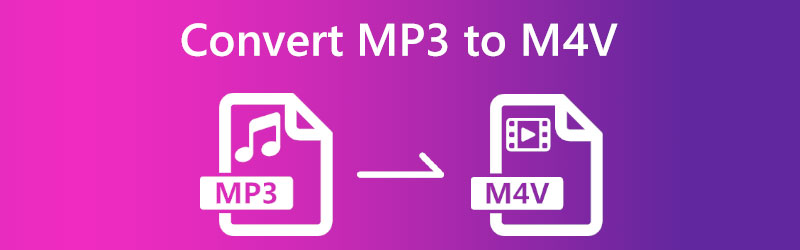

Del 1. Sådan konverteres MP3 til M4V gratis
Hvis du ønsker at konvertere MP3-filer til M4V-format uden omkostninger, kan du gøre det ved at bruge Vidmore gratis videoomformer. Du kan bruge internettet til at få adgang til denne lyd- og videokonverter, der konverterer digitale filer. Det er lovet at konvertere filer uden at forringe kvaliteten af originalerne. Det understøtter dog kun et begrænset sæt filtyper. En ting mere, på grund af det brugervenlige design, er det en af de konvertere, der er blandt de mest enkle at bruge samlet set, som du kan finde.
Det er fordi den har et brugervenligt design. Du kan bruge det, uanset om du lige er begyndt eller allerede har stor erfaring. Selvom det er en online applikation, har Vidmore's Free Video Converter evnen til at konvertere flere filer på én gang. Som et resultat er mange mennesker ved at flytte deres virksomheder over på internetværktøjet.
Trin 1: For at fortsætte med proceduren skal du vælge de filer, du ønsker at konvertere, ved at klikke på den respektive knap. Du kan tilføje MP3'en ved at trykke på knappen, når startprogrammet er færdigt.
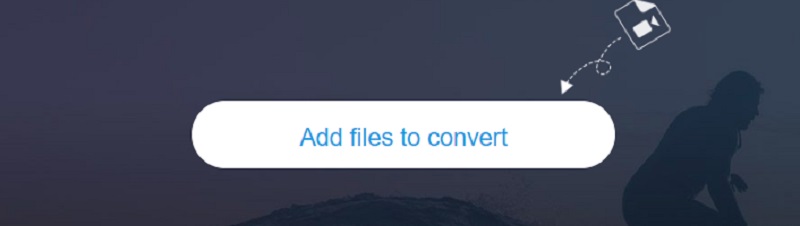
Trin 2: Når du er færdig med at tilføje MP3 og se det afspejlet i dashboardet, skal du vælge Film ikonet fra sidebjælken, og vælg M4V fra rullemenuen for at begynde at afspille en video. Det understøtter visning af M4V-filer.
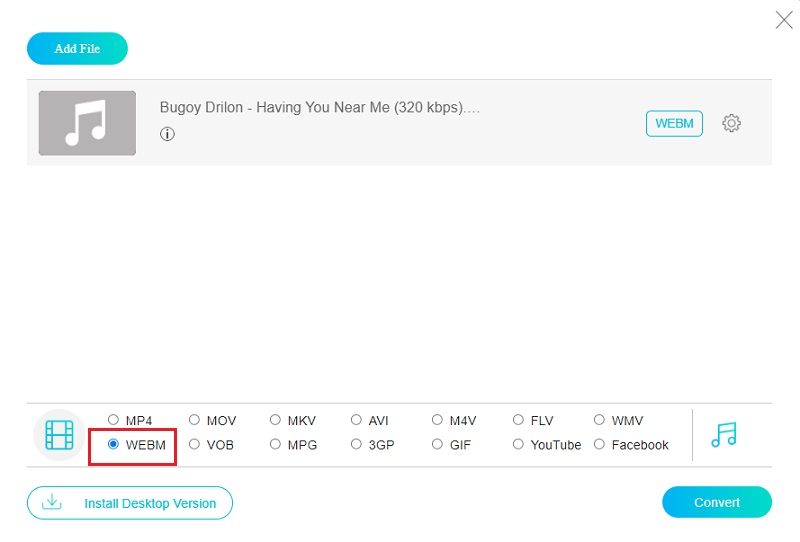
Trin 3: Billedhastigheden og filens bithastighed kan ændres efter ønske. Du kan muligvis finde denne mulighed i Indstillinger applikationens menu. Når du har foretaget ændringer, skal du vælge Okay for at gemme dit arbejde og afslutte redigeringstilstanden.
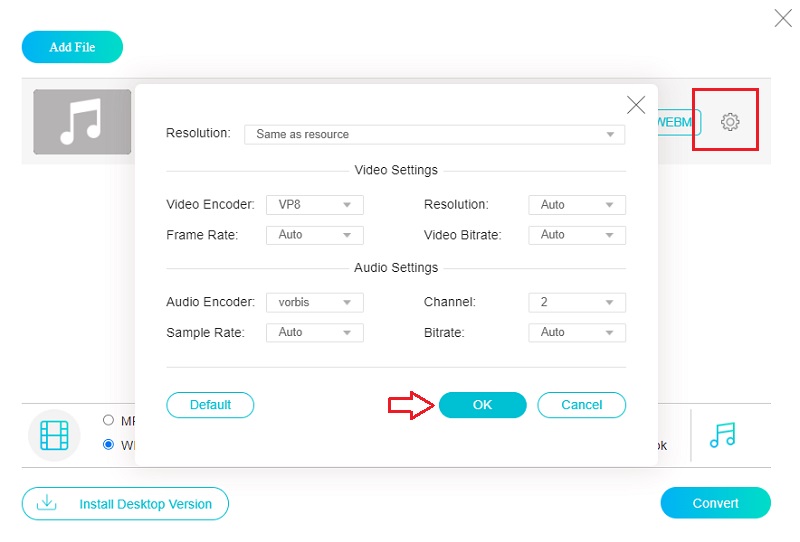
Trin 4: Det er muligt at afslutte arbejdet ved at bruge rullemenuen til at vælge Konvertere mulighed, som vil bringe en vellykket og tilfredsstillende afslutning på situationen.
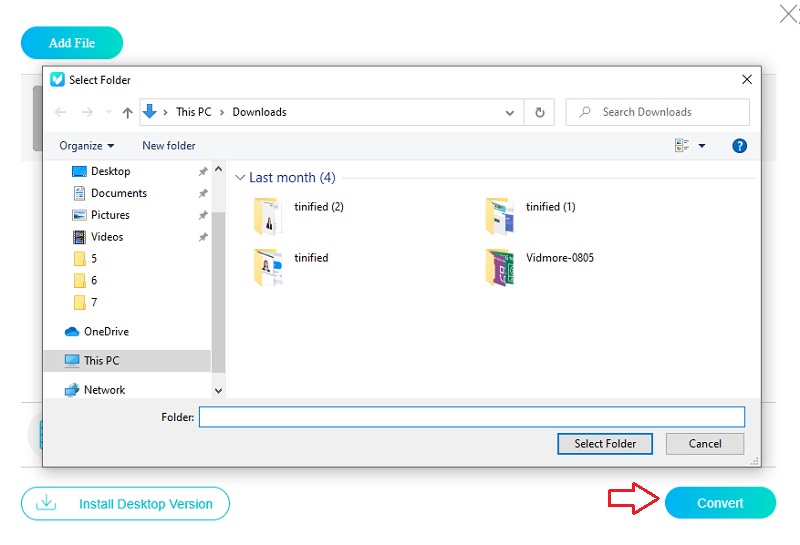
Del 2. Bedste måde at konvertere MP3 til M4V på skrivebordet
1. Vidmore Video Converter
For en hurtig og sikker konvertering af MP3 til M4V, brug Vidmore Video Converter. Sammenlignet med lignende programmer, udmærker denne sig i fleksibilitet. Programmet har til formål at konvertere mediefiler fra et format til et andet. Vidmore Video Converters profil rullemenu understøtter over 200 unikke formater. At finde den, der virker for dig, kræver kun lidt gravning. Derudover giver det brugeren fuldstændig frihed til at tilpasse deres film ved at justere indstillinger.
Vidmore Video Converter er kompatibel med enheder, der kører både Mac- og Windows-operativsystemerne. Udover at være i stand til at konvertere filer, kan den også komprimere, hente, klippe og redigere lyd- og videosegmenter. Andre muligheder inkluderer evnen til at redigere. Hvis du starter og aldrig har arbejdet med en videokonverter, er her et ekstra trin, som du måske kan finde nyttigt.
Trin 1: For at hente programmet på din computers skrivebord skal du klikke på Gratis download knappen på softwarens hjemmeside. Når det er gjort, skal du installere launcher, så du kan gå på computeren. Når du har, vil du være klar til at begynde at overføre din fil.
Trin 2: På hovedskærmen kan du enten trykke på Upload filer knappen eller Plus tegn for at importere en MP3.
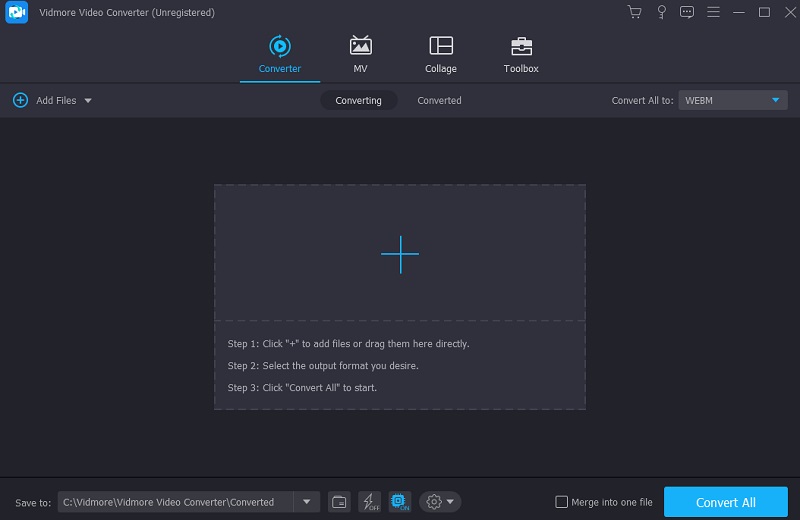
Trin 3: En rullemenu for profilen vises i højre side af skærmen. Video- og lydmaterialet indlæses, så snart du trykker på knappen. Du kan muligvis se filer, der er i M4V formatere ved at søge efter navnet på den pågældende fil i menuen under Video.
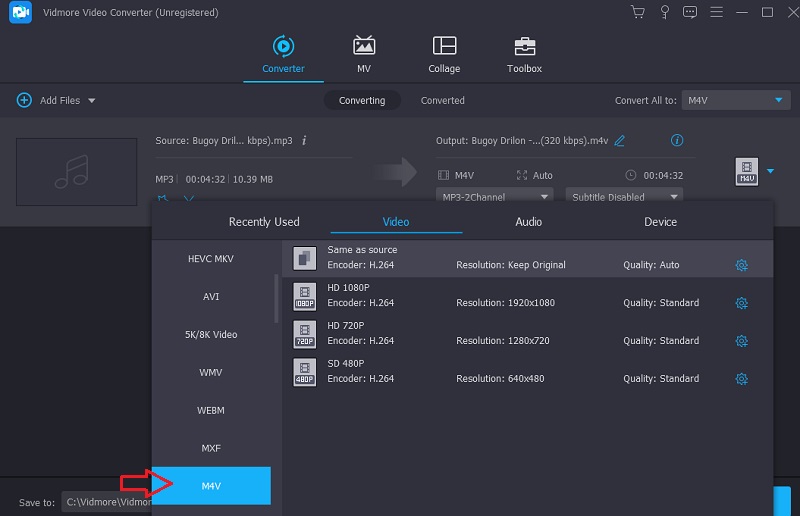
Hvis du ønsker at foretage justeringer af den fil, du i øjeblikket arbejder med, kan du gøre det ved at klikke på Indstillinger knappen på siden af vinduet. Når du har det nødvendige nummer, skal du gå til rullemenuen og vælge at Lav ny for at gemme dine redigeringer.
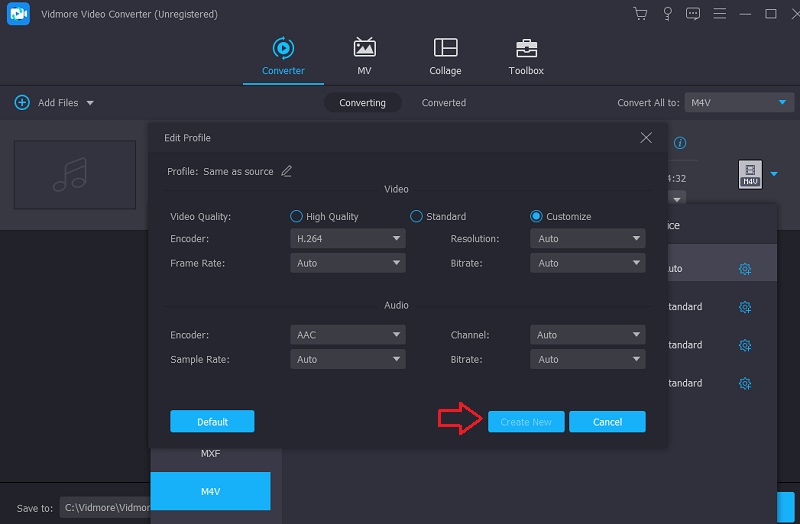
Trin 4: For at starte konverteringsprocessen skal du vælge alle filer, der skal konverteres, og derefter klikke på Konverter alle mulighed.
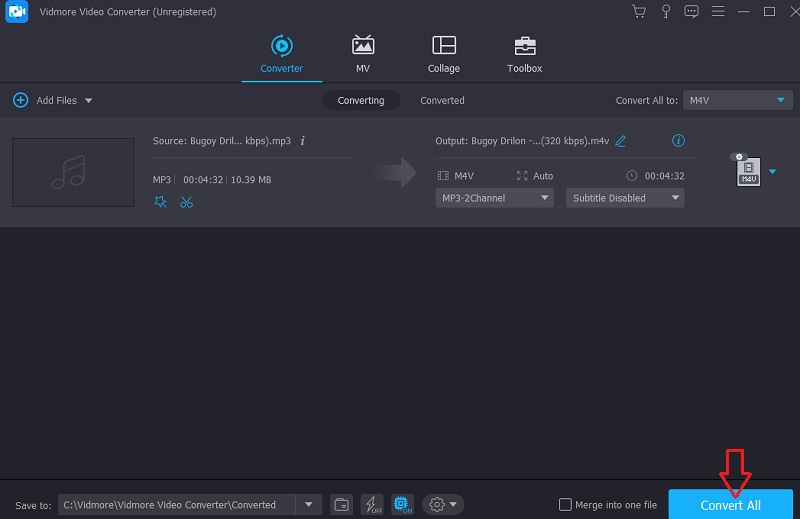
2. iTunes
Konverteringen fra MP3 til M4V vil sandsynligvis forløbe mere smidigt, hvis du bruger iTunes. Skabelsen af musik og film kan begge have gavn af dette. Derudover kan det hjælpe med at konvertere lyddata til og fra andre formater. På den anden side understøtter iTunes-softwaren, der er gjort tilgængelig af Apple, ikke alle mulige filformater. Undersøg de grundlæggende trin til at konvertere MP3-filer til M4V-format ved hjælp af iTunes.
Trin 1: Kom godt i gang med iTunes ved at vælge det fra din computers menulinje og vælge Præferencer i den menu, der vises. Vælg Importer Indstillinger fra Generel menuen derefter.
Trin 2: Vælg M4V encoder fra listen over tilgængelige importører, og klik derefter Okay for at bekræfte dit valg.
Trin 3: Fra den følgende rullemenu skal du vælge den iTunes-fil, du ønsker at konvertere. Når du har valgt den lydfil, du vil konvertere, skal du klikke på Konvertere knappen i menulinjen. Efter at have valgt den indstilling, der lyder Opret ny version, vil filen automatisk blive ændret til M4V-formatet og gemt i biblioteket i iTunes, når du har gjort det.
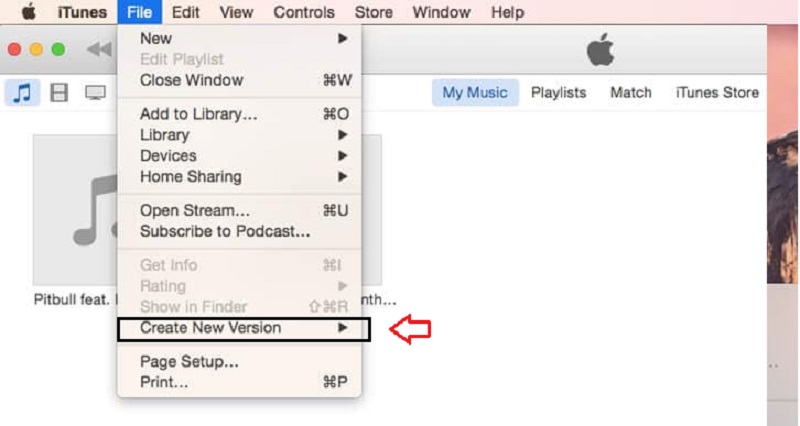
Del 3. Ofte stillede spørgsmål om konvertering af MP3 til M4V
Hvad adskiller MP4 fra M4V?
Med hensyn til kvaliteten af filerne er der ingen væsentlig forskel mellem MP4 og M4V. Når du sammenligner M4V versus MP4 i større dybde, vil du opdage, at M4V-formatet ofte gemmer flere data til undertekster og har foranstaltninger til at undgå brud på privatlivets fred end MP4-standarden. MP4-filer kan downloades og afspilles på forskellige enheder, inklusive Android.
Hvad betyder akronymet M4V?
M4V-filtypen refererer til MPEG-4-videobeholderfiltypen. Derudover kan en iTunes-videofil blive henvist til ved sit andet navn. Når du lejer eller køber videoer fra iTunes Store, er dette den mest almindelige filtype, der bruges.
Kan M4V afspilles på alle enheder?
M4V-videoformatet understøttes ikke af standardafspilleren, der er forudinstalleret på Android-enheder. For at afspille disse filer på dine enheder skal du konvertere dem til et format, der er kompatibelt med din enhed. Du kan også downloade en tredjepartsafspiller, der er i stand til at afspille M4V-formatet.
Konklusioner
Hvis du vil få dine MP3-filer til at fungere, skal du lære det konvertere MP3 til M4V. Bare følg instruktionerne nedenfor for at opnå konverteringen med succes.


